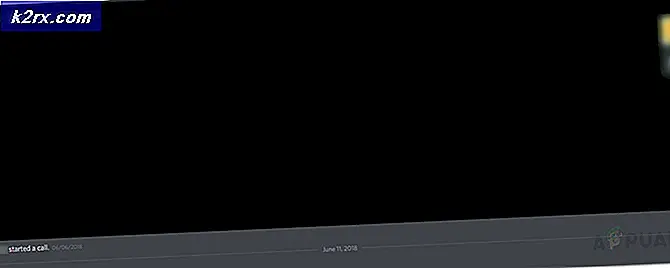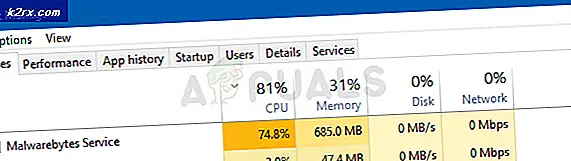Apa itu: IP Scanner
IP Scanner adalah alat yang cukup bermanfaat di bidang jaringan. IP Scanner adalah, seperti namanya, scanner yang memindai alamat IP dan berbagai informasi lain dari perangkat di jaringan Anda. Jadi, singkatnya, pemindai IP memindai jaringan Anda untuk perangkat dan informasi yang relevan dengan mereka.
Mengapa Menggunakan IP Scanner?
Keamanan: Alasan pertama dan yang sangat penting untuk menggunakan pemindai IP adalah untuk tujuan keamanan. Anda dapat memeriksa dan melihat perangkat yang terhubung ke jaringan Anda. Anda juga akan mendapatkan informasi rinci tentang perangkat di jaringan Anda. Ini dapat membantu mengawasi perangkat dan membantu Anda mencari perangkat yang tidak dikenal atau mencurigakan di jaringan.
Pemindaian Jaringan: Seperti yang disebutkan sebelumnya, pemindai IP dapat membantu Anda mendapatkan perangkat dan informasi yang relevan dalam waktu yang sangat singkat. Anda dapat menggunakan pemindai IP untuk mendapatkan jumlah perangkat yang terhubung ke jaringan Anda. Informasi ini berguna untuk keamanan serta untuk memetakan jaringan dan infrastruktur TI Anda.
Hilang Perangkat dan Alamat IP: Jika perangkat hilang dari jaringan atau Anda ingin mengetahui alamat IP yang tepat dari perangkat tertentu, yang diperlukan untuk mengatasi masalah dan berbagai hal lainnya, pemindai IP dapat melakukan pekerjaan itu dalam waktu singkat.
Rincian Disediakan oleh IP Scanner
Sekarang, Anda harus bertanya-tanya apa detail yang disediakan oleh pemindai IP. Nah, ada banyak informasi yang dapat diekstraksi dengan bantuan pemindai IP.
Informasi yang diberikan oleh IP Scanner tercantum di bawah ini
- Alamat IP
- Alamat Mac
- Penjaja
- Sistem operasi
- Jumlah Port Terbuka
- Status Pelabuhan
- Deskripsi
Ini, tentu saja, hanya puncak gunung es. Ada banyak informasi yang dapat dikirimkan dengan bantuan pemindai IP.
Bagaimana Cara Kerja IP Scanner?
IP Scanner memindai perangkat sesuai dengan rentang alamat IP yang dipilih. Anda dapat mengatur rentang alamat IP yang ingin Anda pindai di jaringan dan mendapatkan daftar kembali dari pemindai IP. Daftar ini akan berisi semua informasi (yang diberikan di atas) yang terkait dengan perangkat di jaringan. Anda kemudian dapat mengurutkan daftar atau menerapkan filter atau hanya mengekspor ke CSV.
TIP PRO: Jika masalahnya ada pada komputer Anda atau laptop / notebook, Anda harus mencoba menggunakan Perangkat Lunak Reimage Plus yang dapat memindai repositori dan mengganti file yang rusak dan hilang. Ini berfungsi dalam banyak kasus, di mana masalah ini berasal karena sistem yang rusak. Anda dapat mengunduh Reimage Plus dengan Mengklik di SiniPengaturan default pemindai IP akan membiarkannya memindai subnet lokal saja. Namun, Anda dapat menyesuaikan pencarian dan mengubah rentang IP sesuai kebutuhan Anda.
Cara Menggunakan IP Scanner
Menggunakan pemindai IP cukup mudah dan lurus ke depan. Meskipun pemindai IP adalah alat berbasis cloud, Anda akan mendapatkan file instalasi yang dapat diunduh yang akan mengakses jaringan lokal. Wizard instalasi dengan cepat akan mengatur pemindai IP dan kemudian Anda dapat menggunakannya untuk tujuan apa pun yang Anda inginkan.
Setelah diatur, halaman browser akan terbuka di mana Anda dapat menyesuaikan rentang IP. Anda juga dapat membuka IP Scanner dengan mengklik kanan Agent Shell dari tray ikon dan memilih Browse to Surface Scan Inventory. Setelah Anda selesai, klik tombol Mulai Pindai IP atau Pindai IP Baru .
Diperlukan beberapa menit untuk memindai dan memberi Anda daftar perangkat beserta semua informasi yang relevan dalam tabel.
TIP PRO: Jika masalahnya ada pada komputer Anda atau laptop / notebook, Anda harus mencoba menggunakan Perangkat Lunak Reimage Plus yang dapat memindai repositori dan mengganti file yang rusak dan hilang. Ini berfungsi dalam banyak kasus, di mana masalah ini berasal karena sistem yang rusak. Anda dapat mengunduh Reimage Plus dengan Mengklik di Sini